Sovversione , ampiamente noto come SVN , è un sistema di controllo della versione open source utilizzato per archiviare le modifiche storiche del file sorgente e dei documenti e lo gestisce per un periodo di tempo.
Questo post ti aiuta a configurare SVN su Linux Mint 19 / Linux Mint 18 .
Installa server Web
Aggiorna l'indice del repository.
sudo apt-get update
Qui installeremo server Apache come server web per il repository SVN.
sudo apt-get install -y apache2 apache2-utils
Verifica il server web Apache visitando
http://tuo.ip.add.dress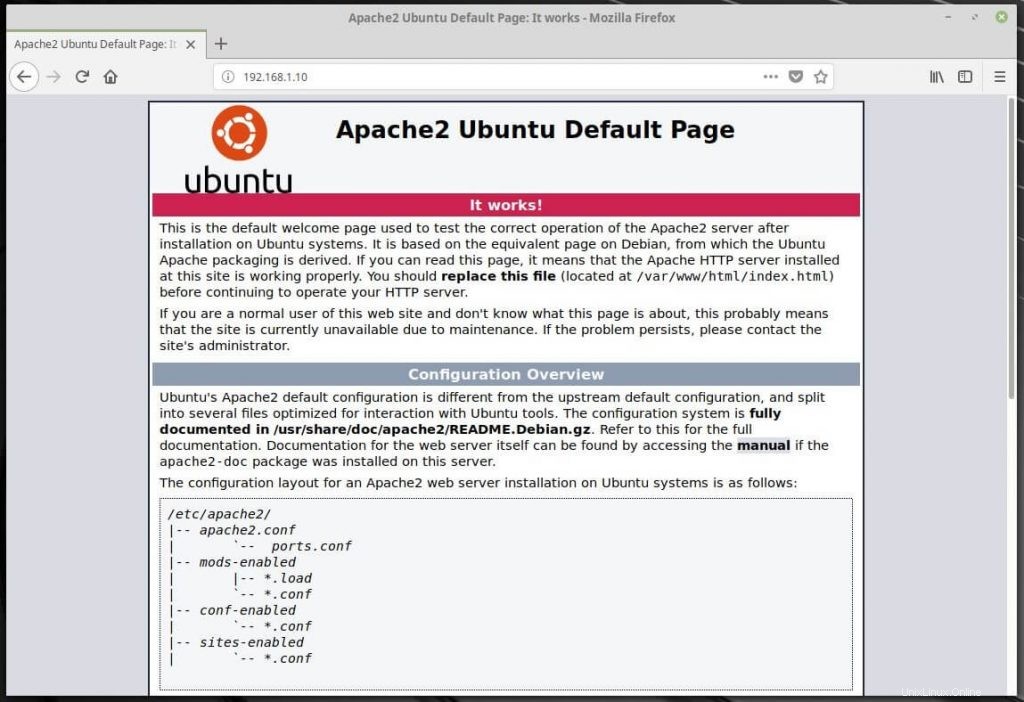
Installa Apache Subversion
Una volta installato Apache, emettere il seguente comando per installare subversion.
sudo apt-get install -y subversion subversion-tools libapache2-mod-svn
Configura Apache Subversion
Una volta completata l'installazione, puoi iniziare a creare repository secondo i requisiti. Nel mio caso, sto creando /svn come base e creerà il repository al suo interno.
sudo mkdir /svn
Crea il repository chiamato “testrepo”.
sudo svnadmin create /svn/testrepo
Modifica i permessi del repository in modo che Apache possa leggere e scrivere.
sudo chown -R www-data:www-data /svn/testrepo/
Configura host virtuale in Apache.
sudo nano /etc/apache2/mods-enabled/dav_svn.conf
Inserisci il seguente contenuto.
<Location /svn>
DAV svn
SVNParentPath /svn
AuthType Basic
AuthName "Subversion Repository"
AuthUserFile /etc/apache2/dav_svn.passwd
Require valid-user
</Location>
Creare un file di password per l'utente. Sostituisci raj con il tuo nome utente.
sudo htpasswd -cm /etc/apache2/dav_svn.passwd raj
Riavvia il server Apache.
sudo service apache2 restart
Accedi all'SVN utilizzando il browser, l'URL sarà
http://tuo.ip.add.ress/svn/testrepoTi verrà chiesto di inserire nome utente e password.
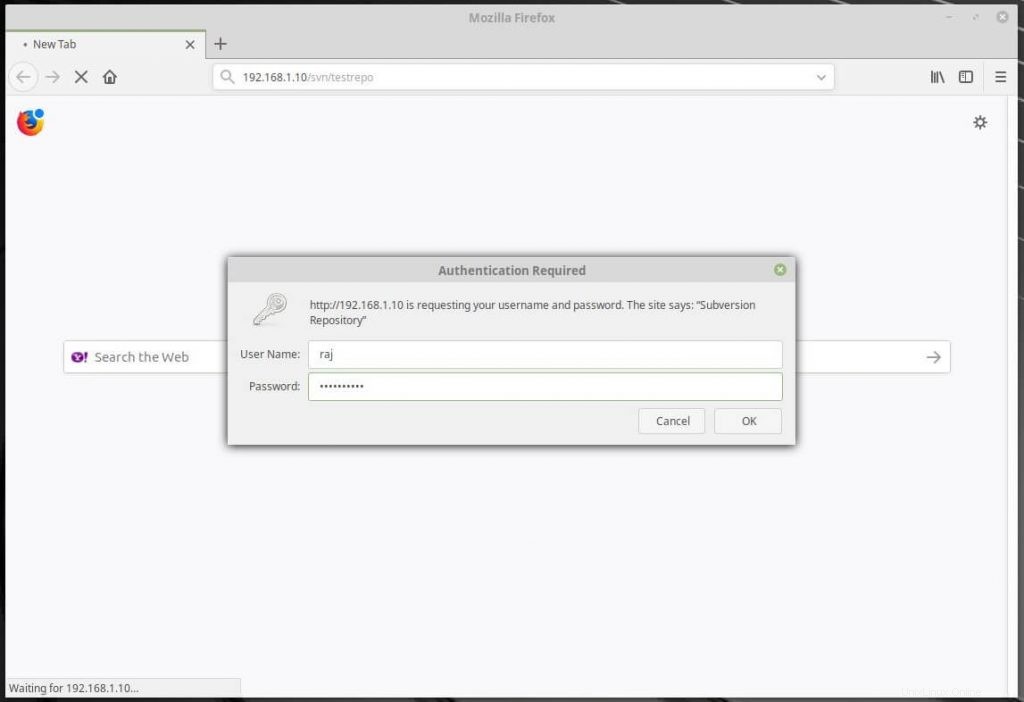
Dopo l'accesso, i contenuti verranno elencati come di seguito.
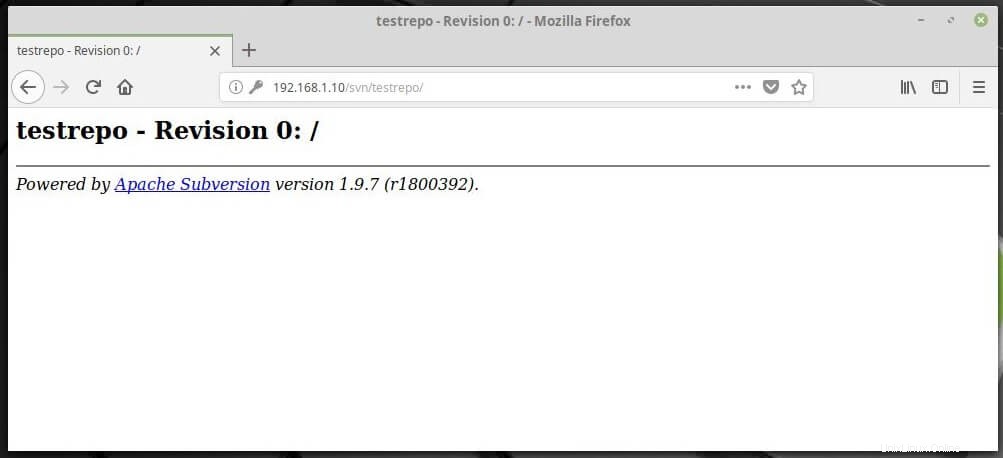
Controlla i file contenuti nel repository nella directory di test, crea una directory chiamata svncheckout .
mkdir svncheckout svn checkout http://192.168.1.10/svn/testrepo --username raj svncheckout/
L'output sarà come di seguito.
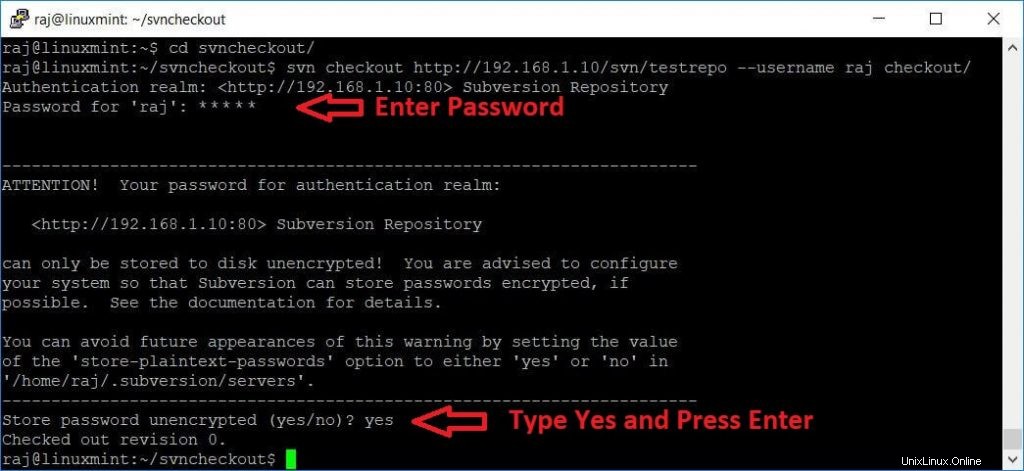
Puoi creare alcuni file di prova nella directory di checkout.
cd svncheckout/ touch checkout1.txt touch checkout2.txt
Aggiungi i file per il commit.
svn add checkout1.txt checkout2.txt
Risultato:
A checkout1.txt A checkout2.txt
Conferma i file aggiunti.
Puoi menzionare il messaggio di commit con l'opzione -m.svn commit -m 'First Revision'
Risultato:
Adding checkout1.txt Adding checkout2.txt Transmitting file data ..done Committing transaction... Committed revision 1.
I file salvati possono essere visualizzati nel browser.
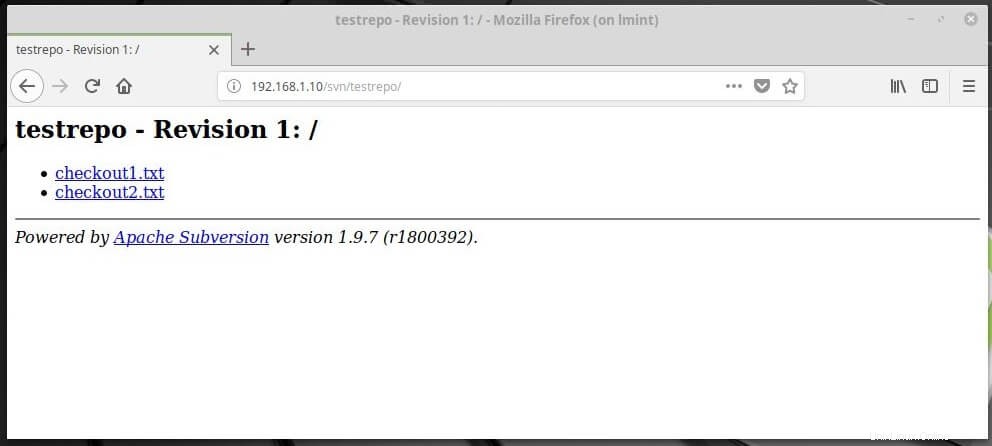
Questo è tutto. Puoi anche utilizzare SVN clienti come TortoiseSVN per Windows e RapidSVN per Linux.